


有關情侶照片的後期調色教程數碼資源網已經為大家分享了很多不同色調的調色教程,今天小編就再為大家分享一篇Photoshop影樓照片後期教程 打造歐美暗青色情侶照片效果,希望對大家有所幫助。由於原素材圖片的主色不是很明顯,所以我們在處理時可以用曲線等給圖片暗部及中間調部分增加青綠色,可以保持原有的橙紅色;然後在頂部邊角部分渲染一些橙紅色高光;再根據光源位置加強圖片局部明暗就可以了。
原圖

處理後效果

1、打開素材圖片,創建曲線調整圖層,對RGB、紅、藍通道進行調整,參數及效果如下圖。這一步給圖片暗部增加綠色,高光部分增加淡黃色。
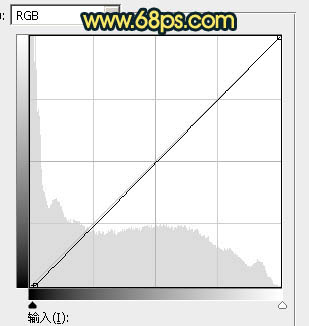
<圖1>

<圖2>
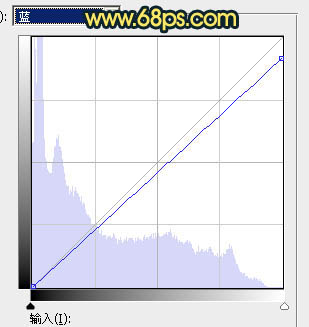
<圖3>

<圖4>
[page]
2、按Ctrl + Alt + 2 調出高光選區,按Ctrl + Shift + I 反選得到暗部選區,然後創建曲線調整圖層,對RGB、紅、綠、藍通道進行調整,參數及效果如下圖。這一步把暗部顏色稍微調亮,並增加綠色。
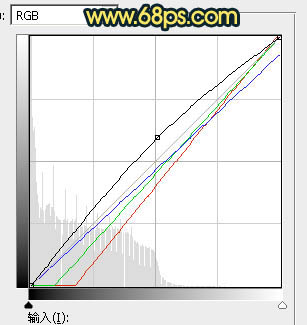
<圖5>

<圖6>
3、創建可選顏色調整圖層,對紅、黃、綠、白、中性、黑進行調整,參數設置如圖7 - 12,效果如圖13。這一步給圖片增加青綠色
。
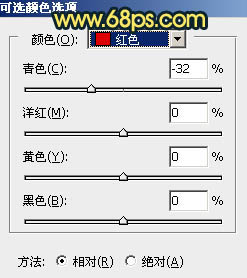
<圖7>
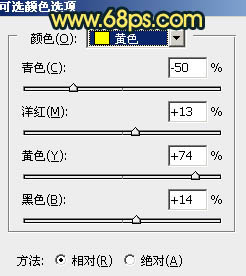
<圖8>
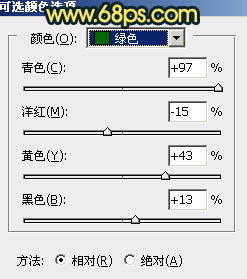
<圖9>
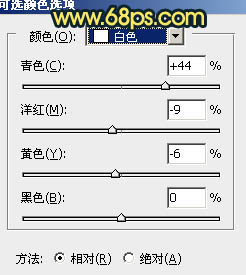
<圖10>
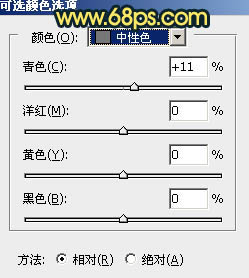
<圖11>
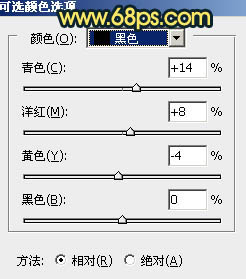
<圖12>

<圖13>
[page]
4、創建可選顏色調整圖層,對紅、黃、白、中性、黑進行調整,參數設置如圖14 - 18,效果如圖19。這一步微調圖片中的暖色,並給高光及暗部等增加青色。
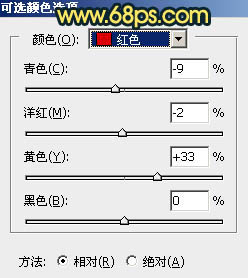
<圖14>
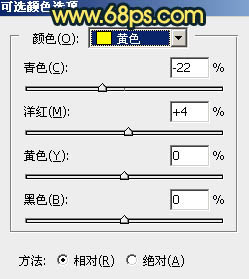
<圖15>
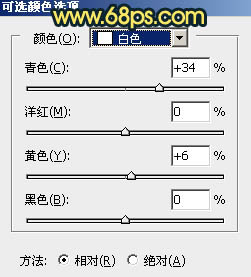
<圖16>
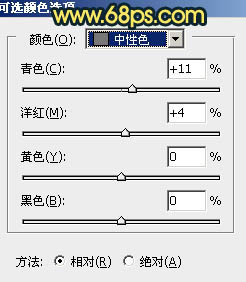
<圖17>
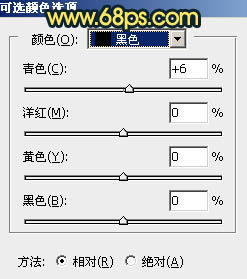
<圖18>

<圖19>
5、按Ctrl + J 把當前可選顏色調整圖層複製一層,效果如下圖。

<圖20>
6、創建曲線調整圖層,對RGB、紅、藍通道進行調整,參數及效果如下圖。這一步增加圖片明暗對比,高光部分增加紅色,暗部增加綠色。
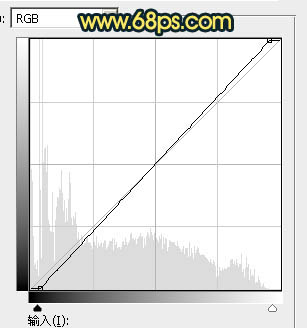
<圖21>
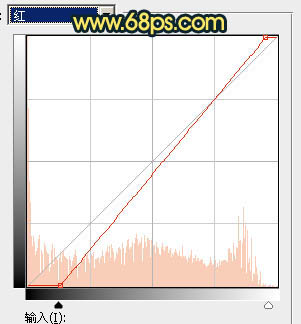
<圖22>
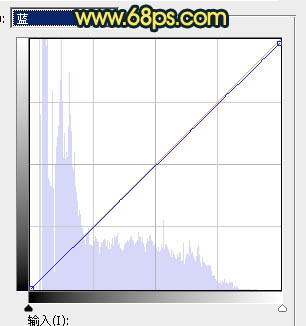
<圖23>

<圖24>
[page]
7、創建曲線調整圖層,對RGB通道進行調整,參數設置如圖25,確定後把蒙版填充黑色,用白色畫筆把右側底部區域擦出來,效果如圖26。

<圖25>

<圖26>
8、創建純色調整圖層,顏色設置為橙紅色:#C36C0D,確定後把蒙版填充黑色,用白色畫筆把左上角區域擦出來,確定後把混合模式改為“濾色”,如下圖。

<圖27>
9、按Ctrl + J兩次把當前圖層複製兩層,分別得到副本和副本2圖層。副本圖層蒙版填充黑色,用白色畫筆把左上角局部擦出來如圖28。副本2圖層混合模式改為“疊加”,不透明度改為:60%,如圖29。

<圖28>

<圖29>
10、創建純色調整圖層,顏色設置為橙黃色:#FCE25B,確定後把蒙版填充黑色,用白色畫筆把左上角頂部區域擦出來,效果如下圖。

<圖30>
11、把前景色設置為橙紅色:#D87A12,新建一個圖層,混合模式改為“顏色減淡”,用透明度較低畫筆把人物頭發受光區域塗亮一點,效果如下圖。

<圖31>
12、新建一個圖層,按Ctrl + Alt + Shift + E 蓋印圖層,簡單給人物磨一下皮,效果如下圖。

<圖32>
13、創建曲線調整圖層,把RGB通道稍微調暗一點,確定後把蒙版填充黑色,用白色畫筆把人物背光區域擦出來,效果如圖34。

<圖33>

<圖34>
14、創建亮度/對比度調整圖層,適當增加對比度,參數設置如圖35,確定後把蒙版填充黑色,用白色畫筆把人物臉部區域擦出來,效果如圖36。
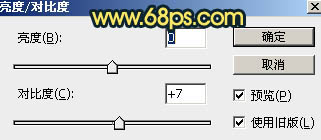
<圖35>

<圖36>
最後微調一下整體顏色,這種具有歐美風格的情侶照片就處理完畢了。
完成後效果圖:
